Параметри JPEG формат
JPEG в анфас и профил
В предишния урок разгледахме какво графични формати в интернет в момента са най-популярните и говорихме за това, което формат за съхраняване на някои видове изображения е оптимално.
За тези, които не са чели урока на горното, за пореден път. В момента там са две от най-популярните графични формати. Това GIF и JPEG. Първият е предназначен да съхранява в него графики, таблици и други графични файлове с едно от следните свойства, както и всякаква комбинация от тях:
- Прозрачните области;
- анимация;
- Наличието на фигурата до 256 RGB палитра;
- Заявление за създаване на чертеж режим Grayscale (нива на сивото) или в индексиран цвят (индексиран цвят);
Логично е да се заключи, че във формат JPEG е разумно да спаси всички графики, които не са попаднали в обсега на споменатия по-горе описание.
Целта на днешния урок: да се научи да записвате файлове с изображения в JPEG формат. За събиране на изображения на фотографски качество JPEG формат дава най-малкия размер на файла, но качеството на изображението ще пострада малко. Но за разлика от това можем да добавим, че JPEG-компресия разгражда качеството на изображението е много по-малък, отколкото намаляването на цветовата палитра.
Спасяването във формат "JPEG"
Така че, когато се опитате да запишете JPEG-Изображението се появява диалог екран "JPEG Options" на ( "JPEG Options").
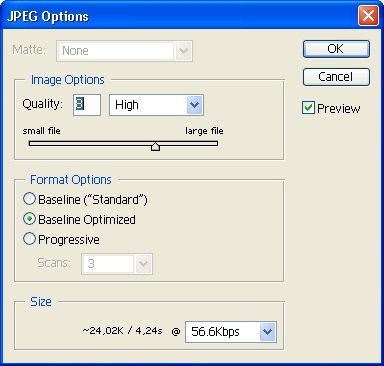
Диалог "JPEG Options" ( "Опции" JPEG)
Нека поговорим за опциите, които правят този диалог, и че ние сме в състояние да се промени с тях.
- Матова (гранична). Повдига второ име - "имитация на прозрачност." Е достъпна само ако изображението прозрачни области. Трябва да се помни, че форматът JPEG в подкрепа на прозрачността - GIF'u пълна противоположност. Така че ние трябва да кажем на програмата какъв цвят да се запълни в областта за данни. Цветът на запълване се избира от падащия списък;
- Опции за изображението (Настройки на изображението). Извършва се чрез промяна на параметъра "Качество" ( "Качество"). По този начин ние се образ на компресията. Колкото по-малко числото, толкова по-малко от теглото на изображения и по-лошо качество. И обратното. Като правило, най-успешният стойност "качество" е "7", или така. И все пак, по-добре е да се избере по-специално за всеки от редактираното изображение. За да ни помогне в прозореца на изображението показва как компресия засяга редактираното изображение. Ако преведете показалеца на мишката върху прозореца, той се превръща в ръка, и ще можете да влачите и пускате на снимката, оценка на качеството на отделните региони. Кликване на мишката, докато държите натиснат "Ctrl" ключ увеличава изображението, докато "Alt" ключ. Обратно, намалява;
- Опции формат (под формата Настройки). Почти всички браузъри са способни да показвате JPEG формат в два варианта: основата и прогресивна (за напреднали). Basic. или формат последователно дисплей, методът изгражда образ прогресивна дисплей. Прогресивно прави по няколко карти.
- Изходен Оптимизиран (Оптимизиран база) не е подобен на Baseline Стандарт (основа стандарт) като се използва подобрен метод на Huffman кодиране, което позволява да се намали крайния размер на файла на 5-10%;
- Когато активирате Progressive (Advanced) запазените използвате тази опция, изображението няма да се заредят линия с няколко карти. Всеки от тях ще бъдат показани изображения на цялото, подобряване от пас да премине.
- Вариант Сканира (SCAN) определя броя на пропуски. По-голямата му стойност, толкова по-малък от размера на съответния файл;
Спасяването на WEB
Използването на този диалогов прозорец, ще бъде в състояние да извършва индексиране на цветове, задайте прозрачност и запазване на изображението във формат GIF или JPEG формат. И всичко това с една операция. "Запиши за уеб" ( "Запис на за уеб") съчетава функционалността на инструменти като диалог "в индексиран цвят" ( "Индекс цвят") и "Цвят на маса" ( "Цвят на маса").
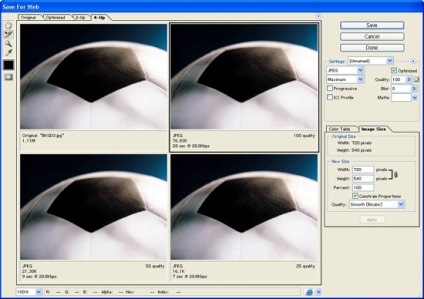
"Запиши за уеб" ( "Запазване за уеб") съчетава функционалността на тези инструменти,
като диалози
"Индекс Color" ( "Индекс цвят") и "Цвят на маса" ( "Цвят на маса")
Помислете за състава и функциите на менюто отметки и диалога инструменти "Запиши за уеб" ( "Запазване за уеб").
- Оригинален (Original). Показване на оригиналното изображение, без въздействието на промените;
- Оптимизирана (Оптимизиран). Посочете оптимизирано изображение;
- 2-Up (2 вида). Показване на оригинала и един от оптимизирани своите копия;
- 4-Up (4 вида). За разлика от предишни констатации 3 екземпляра вместо един. Е най-илюстративен метод за картографиране;
От лявата страна на прозореца, виждаме група от инструменти разполага бутони за управление и, всъщност, инструментите си: "Hand (" ръка ")." Slice Select "(" фрагмент Choice ")." Zoom "(" Лупа ") и" пипетката " ( "пипета").
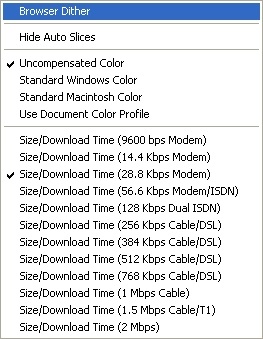
Първата съдържа командата "Browser вълнение" ( "Резултати изглаждане"). свързано с флаг "Уеб Snap" ( "Цветове за уеб") и нека разгледаме поведението на редактираното изображение на 8-битов монитор.
Втората група е координиране на обезщетение цвят, с други думи, дава представа за поведението на редактираните изображения на различни монитори в различни системи.
И накрая, третата група показва скоростта на изтегляне, което ще се зареди редактираното изображение на компютъра на потребителя. Разбира се, ние не трябва да мислим, че то ще се зарежда само с такава скорост. Ни най-малко. Тази група от опции дава възможност да се разбере колко бързо изображението ще бъдат доставени до компютъра на някой друг. Аз препоръчвам определяне на средната стойност.
Следващият ход е меню с опции. бутонът му е "Настройки" ( "Настройки") на групата.
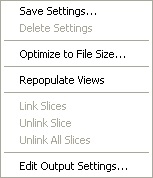
В опциите на менюто поставен екип работи с настройките и команди
"Оптимизиране Да Размер на файл" ( "За да се оптимизира размера на файла") и "населят Прегледи" ( "Преместването на видове")
Тук поставен отбор с настройките и команди "Оптимизиране Да Размер на файл" ( "За да се оптимизира размера на файла") и "населят Прегледи" ( "Преместването на видове"). Последното е най-полезно, следователно, да го обсъдим по-подробно. В света на уеб графики е жестока конкуренция за всеки килобайт, така метод за автоматично намаляване на теглото на съответния файл няма да е излишно. Резултатът от тази команда е да се диалоговия прозорец за показване на "Оптимизиране Да Размер на файл" ( "За да се оптимизира размера на файла").
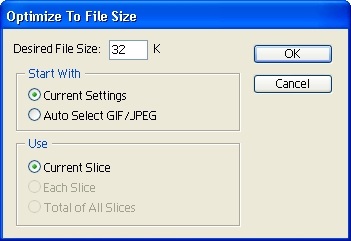
Този инструмент е със следните характеристики:
- Задаване на желаната крайна размера на файла;
- Създаване ръчно или автоматично избор на формат;
- опции Забележка показване фрагменти от файла с изображение, набор от инструменти "Slice" ( "Нож");
Да се върнем към "Setup" група ( "Настройки"). Тя има два начина за оптимизиране: автоматично и ръчно. Оптимизация се активира автоматично, когато изберете от падащия списък на стил оптимизация. Ако изберете JPEG формат трябва да се съсредоточи върху следните разлики от стандарта спасяване прозорец:
- Промяна в "качеството" ( "Качество"), в диапазона от 0 до 100;
- Наличност прилагане на цветови профил (кутия "ICC профил" ( "Профил на ICC"));
- Възможността да се използва "Blur на" вариант ( "Блър"). опростяване на компресия;
В горния десен ъгъл на раздела "Цвят на маса" ( "цвят таблица за търсене"), виждаме цвета на бутона за менюто контрол.
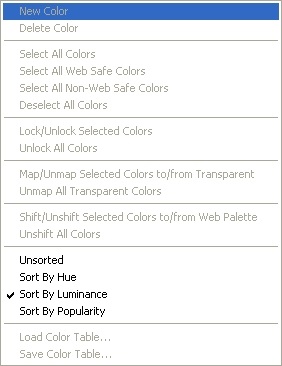
меню за управление на цветовете е насочена към работа с цвят, секрети, блокиране и
Цвят на маса за сортиране и дава възможност да се спаси и да се зареди на масата
Това меню е проектиран да работи с цвят, секрети, блокиране и маса цвят сортиране и дава възможност да се спаси и да се зареди на масата.
Затваря "с бутон бригада" бутона на менюто "Output Settiings" ( "Изходни Настройки"). Тук можете да зададете опции за генериране на HTML код. фон и автоматично запазване на файлове и снимки фрагменти. Можете да зададете желаните параметри ръчно или да използвате стандартните настройки.
Сделка с HTML опции:
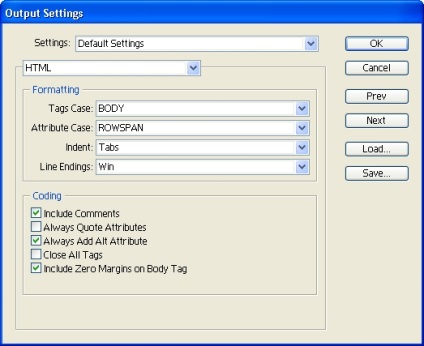
Диалога Настройки на изход, свойства на HTML
Помислете фонови параметри, генерирани от уеб-страницата. Това решава да определи статута на фоново изображение или изображения, уточни фоново изображение и да зададете цвета си.
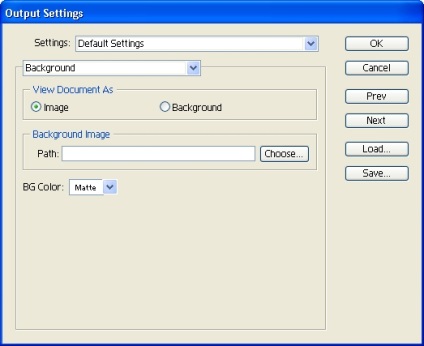
Диалог изходящите настройки, фонови свойства
Нека се обърнем към избор на опции, за да запишете файла:
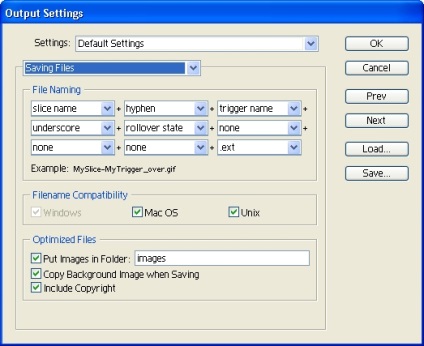
Диалога Настройки на изход, свойствата на записания файл
Помислете диалоговия прозорец Опции за конфигуриране запази фрагменти от образа, създаден от "Slice" ( "Нож") инструмент.
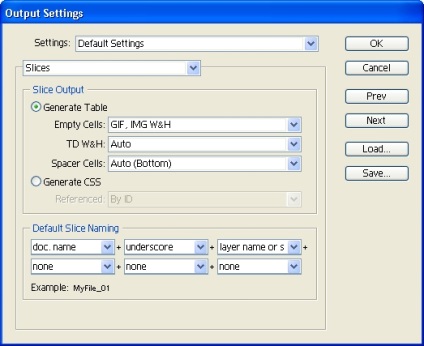
Диалога Настройки на изход, свойствата на фрагментите на файловете
В този диалогов прозорец, посочете колко по подразбиране именуване фрагменти.
